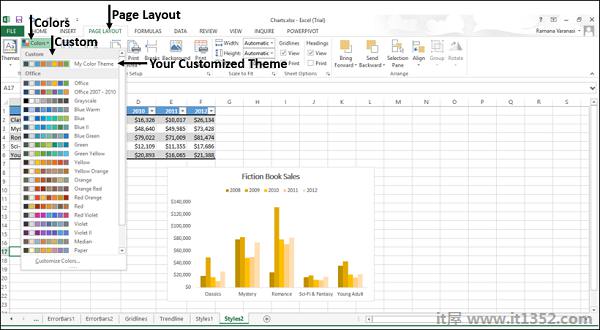您可以使用图表样式自定义图表的外观.您可以借助此工具为图表设置样式和颜色方案.
按照以下步骤为图表添加样式和颜色.
第1步 : 点击图表.图表的右上角会出现三个按钮.
第2步 : 单击 图表样式图标. STYLE 和 COLOR 将会显示.
图表样式图标. STYLE 和 COLOR 将会显示.
您可以使用STYLE来罚款调整图表的外观和风格.
第1步 : 单击STYLE.将显示不同的样式选项.
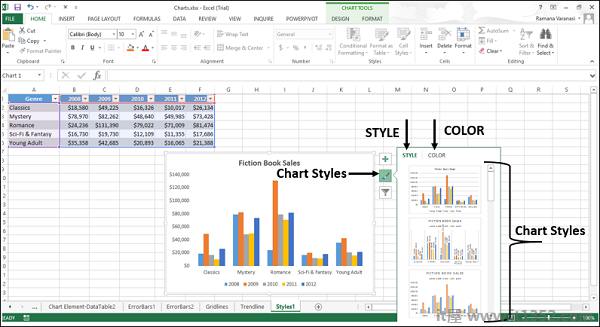
步骤2 : 向下滚动选项.指向使用当前所选样式查看图表预览的任何选项.
第3步 : 选择所需的样式选项.该图表将以所选样式显示.
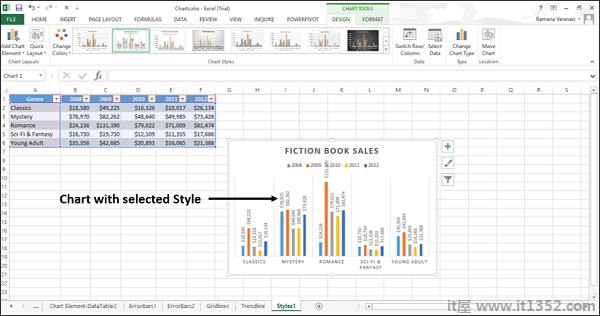
您可以使用颜色选项选择图表的颜色方案.
步骤1 &减号;单击颜色.将显示不同的配色方案.
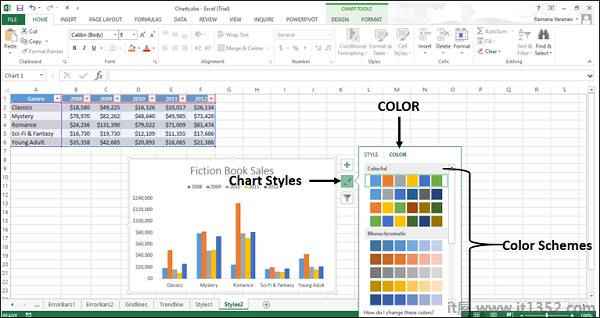
步骤2 : 向下滚动选项.指向任何选项,以使用当前选定的颜色方案查看图表的预览.
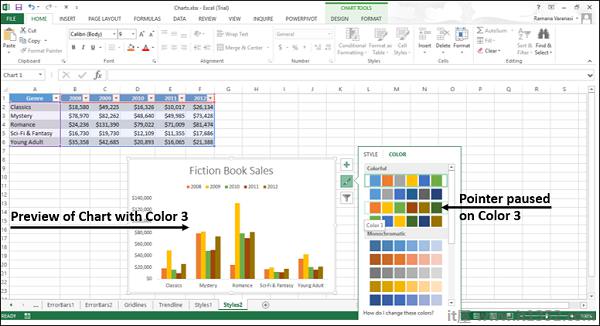
第3步 : 选择所需的颜色选项.图表将以所选颜色显示.
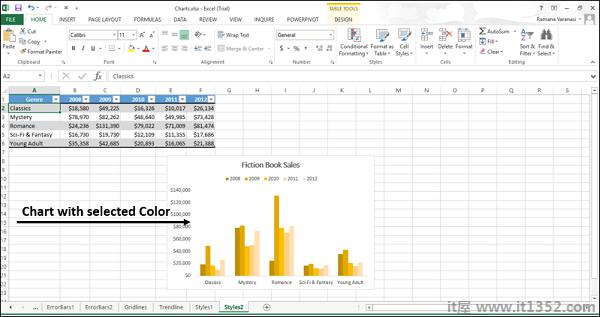
您也可以通过页面布局选项卡更改颜色方案.
步骤1 : 在"页面布局"选项卡的"主题"组中,单击功能区上的"颜色"按钮.
步骤2 : 从列表中选择您选择的任何颜色方案.
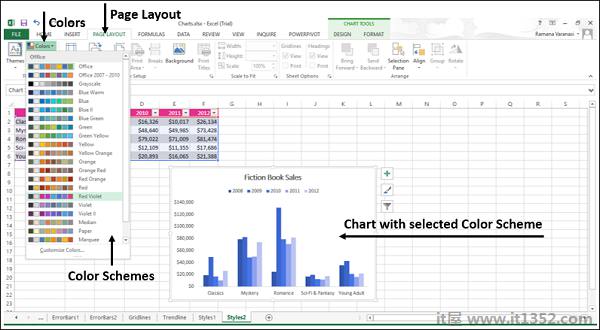
您也可以自定义颜色并拥有自己的配色方案.
第1步 : 单击选项自定义颜色...
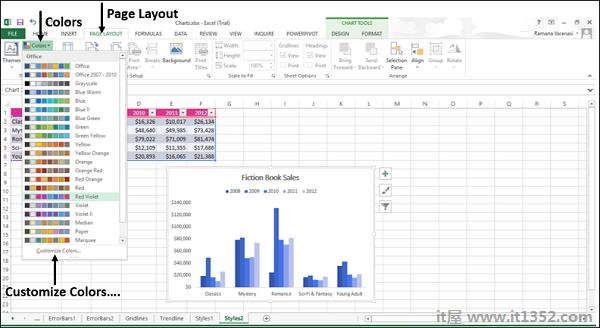
新窗口创建出现新主题颜色.我们举一个例子.
第2步 : 点击下拉箭头查看更多选项.
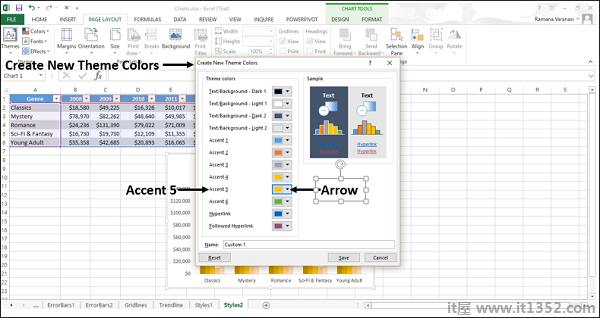
一个小窗口 - 出现主题颜色.
第3步 : 单击橙色重音2,如下面的屏幕截图所示.
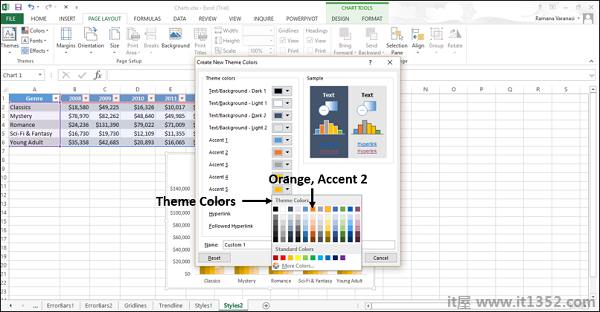
第4步 : 为您的配色方案命名.单击保存.
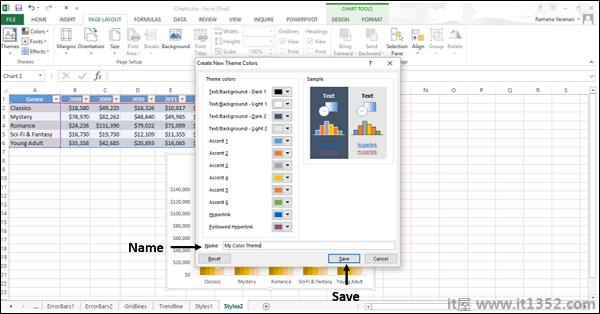
您的自定义主题出现在在色彩菜单中,在功能区的页面布局选项卡上自定义.